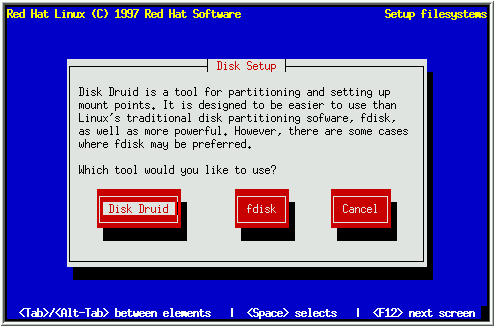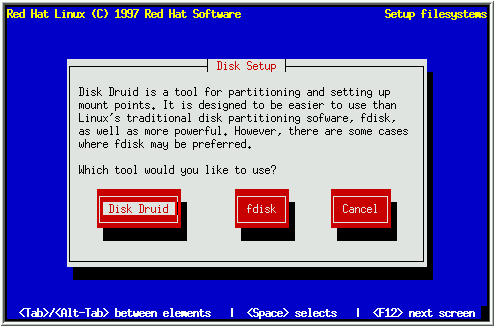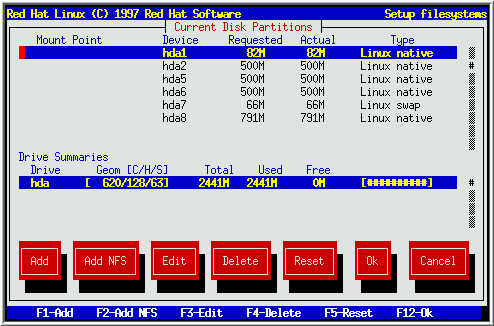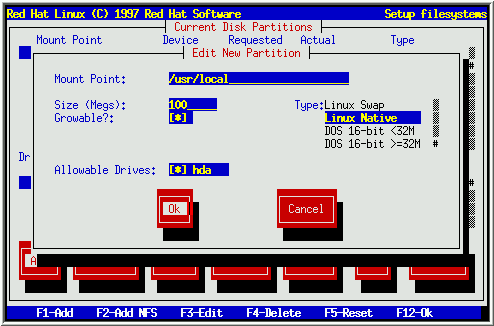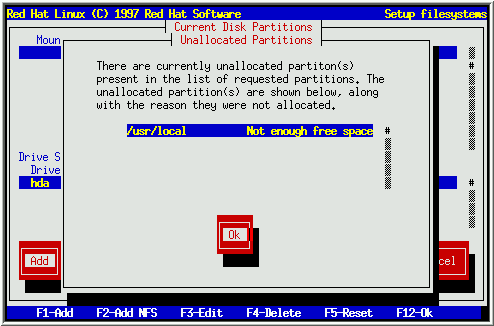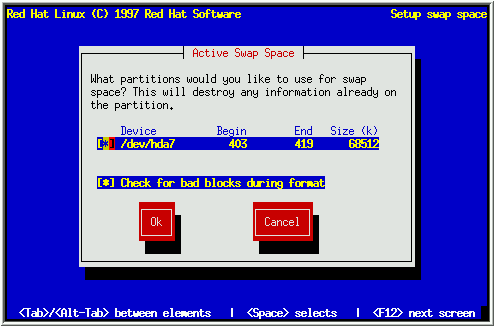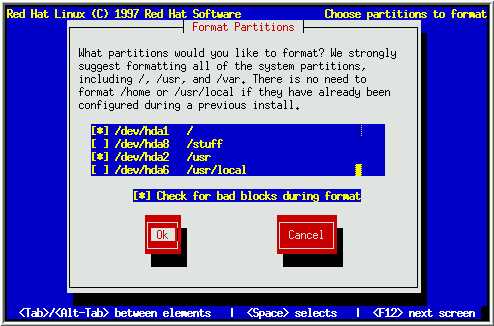- ขั้นแรกให้สร้าง Partition Swap ก่อน
- ที่ Mount Point: พิมพ์ /swap แล้วกดปุ่ม TAB
เพื่อเลือกหัวข้อต่อไป
- Size (Megs): ให้เลือกขนาด 30 MB
- Growable?: ให้กด spacebar ให้เครื่องหมายดอกจันขึ้นมา
- Type: ให้เลือก Linux Swap
- จากนั้นกดปุ่ม TAB ไปที่ปุ่ม OK แล้วกดปุ่ม Enter
|
- ต่อไปให้สร้าง Partition Root
- Mount Point: พิมพ์เครื่องหมาย /
แล้วกดปุ่ม TAB เพื่อเลือกหัวข้อต่อไป
- Size (Megs): ให้เลือกขนาด 389 MB หรือ ส่วนที่เหลือ
ทั้งหมด หลังจากสร้าง Partition Swap แล้ว
- Growable?: ให้กด spacebar ให้เครื่องหมายดอกจันขึ้นมา
- Type: ให้เลือก Linux Native
- จากนั้นกดปุ่ม TAB ไปที่ปุ่ม OK แล้วกดปุ่ม Enter
|
- กรณีที่สร้าง Partition แล้ว มีเนี้อที่ใน Harddisk
ไม่เพียงพอจะมีข้อความแจ้งเตือน ดังนี้
|